对于某些图像,“渐变工具”甚至会击败“画笔工具”。风景照片特别适合使用“渐变工具”,因为风景照片中的地面与天空之间的曝光值变化非常大,利用“渐变工具”可以完美协调这种情况。

“渐变工具”的设置方式类似于“画笔工具”设置。开始在Photoshop的“工具箱”中选择“减半工具”(上图所示的“工具箱”中红圈标示的位置)。有时候“渐变工具”会隐藏在“油漆桶工具”下面,因为它们成套置于同一工具按钮下。如果没有找到,可以按【Shift+G】按键在“工具箱”中的“油漆桶工具”和“渐变工具”之间切换。
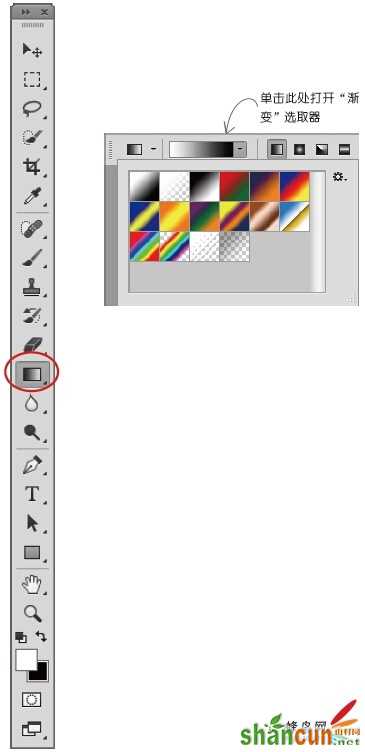
在“工具箱”中选择“渐变工具”,界面左上角的“选项栏”会出现“渐变”选取器。单击蓝色向下箭头可以打开选取器。在大多数情况下,在图层蒙版上应用黑到白(或者白到黑)渐变效果。
“渐变工具”可以在图层蒙版上创建出从白到黑的平滑过渡。这样可以让图层的部分显现平滑过渡到部分隐藏。
在选中“渐变工具”之后,“渐变”选取器会出现Photoshop 窗口顶部“选项栏”的左侧(与“画笔工具”选取器位置相同)。利用“渐变”选取器可选择符合自己遮盖和混合需要的渐变效果。
大多数情况下,对于在一个图层蒙版上的摄影应用,用户可以使用简单的渐变效果,选择第一个黑到白(或者白到黑)模式,这是“渐变”选取器左上角的默认选项。
利用“渐变工具”完美混合两个图层
这张照片的曝光(1s 持续曝光)对于河面和岩石信息来说非常出色,但对于天空来说曝光过度。

这张照片对于天空夕阳来说曝光正好(1/20s 持续曝光),但河面和岩石太暗了。
在一个图层蒙版上使用“渐变工具”的典型情况,就是有两个曝光需要完美地混合在一起。例如,在日落时分拍摄科罗拉多河的马蹄湾:一张照片以河水准确曝光,而另一张则以天空曝光。
就两张照片本身来说,每一张照片都不是非常出色,因为一张明显曝光过度,而另一张曝光不足。不过,如果将二者结合在一起看,天空和河面的曝光都是准确的,合成图像看起来景色非常壮丽。
1、在Photoshop中打开想要合成的两张图像。例如,我使用科罗拉多河的照片。
2、在“工具箱”中选择“移动工具”。
3、单击选择包含天空曝光准确的照片(也就是河面曝光不足的照片)的窗口,然后选择菜单栏“选择-全部”命令。

4、接下来在菜单栏中选择“编辑-拷贝”命令复制整个图像。
5、单击选择包括河面曝光准确照片的图像窗口,然后选择“编辑-粘贴”命令,将天空照片复制到河流图像窗口中。现在图层堆叠中有两个图层,例如,我将图层分别命名为“天空”和“河流”。在图像窗口中“天空”图层当前是可见的,而“河流”图层被隐藏起来。

6、在“图层”面板中确定选中“天空”图层,添加一个黑色“隐藏全部”图层蒙版。
这个黑色“隐藏全部”图层蒙版会隐藏“天空”图层,而在图像窗口中“河流”图层是可见的。在“工具箱”底部,“前景”色将自动转变为白色,而“背景”色就变成黑色。
7 、单击“工具箱”中的“渐变工具”并选中。

8 、打开“渐变”选取器,然后选择左上角标注为“前景色到背景色”的渐变。
9 、在“天空”图层中选中图层蒙版,在图像窗口的顶部定位“渐变工具”,然后单击并向下拖曳渐变效果到图像窗口的底部。这样在图层蒙版上拖曳出一个白到黑的渐变效果,“天空”图层中曝光准确的天空区域会显示出来,而“河流”图层中曝光准确的岩石和河流也显露出来。
在科罗拉多河的高原上,轰隆隆的雷声响彻一望无际的平顶 台地,凛冽的寒风刺痛皮肤,暴雨在狂风的驱使下发出尖叫, 在空旷的场景中一掠而过。我本来希望在日落的“黄金时刻”拍摄到照片,但是看来希望相当渺茫,但是不到最后没人知 道结果会是怎样!所以,我将摄影器材包裹在防水的塑料袋中,沿着科罗拉多河的边缘艰难地跋涉,旁边就是马蹄湾上一千英尺的绝壁深渊。
当我到达峡谷边缘的时候,雨已经减弱,但是光线昏暗阴郁, 而且冬天寒冷的大风让人等在这里很不舒服。要准备收工的 时候,但又对自己说“永不放弃”—而就在黑暗降临之前, 云层被照亮,展示出图中所示的辉煌壮丽的色彩。

焦距12mm,两次曝光( 一张对科罗拉多河曝光1s,一张对天空曝光 1/20s),光圈都是 f/7.1,ISO 200,使用三脚架拍摄;在Photoshop 运用图层蒙版和渐变合成曝光。
画面中是位于加利福尼亚州的欧文斯山谷火山高地的起始点,我站在陡峭的悬崖边缘,沿着欧文斯河向远处眺望,极目之处是内华达山脉起伏壮丽的冬季山峰。现在很明显,阴影中河谷的曝光值与正在反射午后阳光的明亮山峰完全不同。幸运的是,利用一系列图层、图层蒙版和“渐变工具”,我可以轻松地解决这个曝光问题。

焦距20mm,6次曝光,快门速度从1/13s~1.6s,光圈均为f/22,ISO 100,使用三脚架拍摄;在Photoshop 中合成曝光。















